Ulazna pošta ili bilo koja druga mapa pošte može se filtrirati tako da prikazuje samo nepročitane poruke. Nepročitane se poruke po zadanom prikazuju podebljano u popis poruka.
Pri vrhu popisa poruka iznad zaglavlja stupaca nalaze se dvije unaprijed postavljene mogućnosti filtriranja – Sve iNepročitano.

-
Kada je odabrana mogućnost Sve, svaka poruka u trenutnoj mapi prikazuje se na popisu poruka.
-
Kada je odabrana mogućnost Nepročitano, na popisu poruka prikazuju se samo nepročitane poruke u trenutnoj mapi.
-
U Outlook 2016 odaberite padajući popis Sve pri vrhu popisa poruka, a zatim Nepročitana pošta.
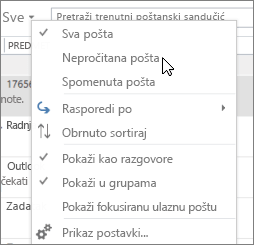
-
U programu Outlook 2013 odaberite padajući izbornik Filtriranje e-pošte u grupi Traženje na vrpci i odaberite Nepročitano.
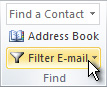
-
Pri vrhu ulazne pošte kliknite okvir Pretraži trenutni poštanski sandučić .
-
Upišite isread:no, a zatim kliknite Enter ili kliknite gumb Nepročitano u grupi Sužavanje na vrpci.
Napomena: Da biste pretraživanje prebacili u trenutnu mapu ili podmape, odaberite gumb Trenutna mapa ili gumb Podmapeu grupi Opseg na vrpci.
Mapa pretraživanja mapa je s unaprijed definiranim skupom kriterija pretraživanja. Sadržaj mape pretraživanja automatski će se ažurirati u skladu s primljenim novim stavkama koje zadovoljavaju kriterije.
-
U ulaznoj pošti odaberite karticu Mapa >nova mapa pretraživanja.
-
U grupi Čitanje pošte odaberiteNepročitana pošta , a zatim U redu.
Da biste prikazali samo Outlook poruke koje još nisu pročitane, slijedite ove korake.
-
Dok ste u Outlook, otvorite izbornik Prikaz.
-
Idite na Filtriraj po i odaberite Nepročitano na podizborniku.
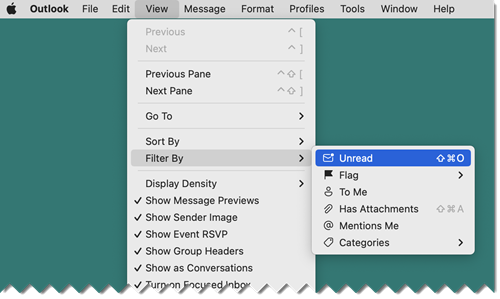
Akcija će se potvrditi kvačicom

Napomena: Možete i uključiti ili isključiti filtar Nepročitano pomoću kombinacije tipki shift-command-O .
-
U odjeljku Pošta odaberite mapu koju želite filtrirati za nepročitane poruke.
-
U gornjem desnom kutu popisa poruka odaberite

Savjet: naziv gumba filtra mijenja se u Nepročitano da bi se naznačio koji je filtar primijenjen. Kada želite ukloniti filtar da biste vidjeli sve poruke u trenutnoj mapi, jednostavno kliknite gumb

-
U odjeljku Pošta odaberite mapu koju želite filtrirati za nepročitane poruke.
-
U gornjem desnom kutu popisa poruka odaberite

Savjet: naziv gumba filtra mijenja se u Nepročitano da bi se naznačio koji je filtar primijenjen. Kada želite ukloniti filtar da biste vidjeli sve poruke u trenutnoj mapi, jednostavno kliknite gumb











